Picsplay Foto-Overlay-App
Möchten Sie Fotos auf dem Apple iPhone ohne Photoshop überlagern? Sie können dies mit der Picsplay -Foto-Overlay-App und den unten stehenden detaillierten Anleitungen für Sie tun. Picsplay ermöglicht eine einfache Doppel- oder Mehrfachbelichtung mit mehr als zwei Fotos.
Ich benutze Photoshop seit mehr als 15 Jahren. Ein Foto über ein weiteres zu legen (ein Bild neben ein anderes zu platzieren) war extrem einfach, fast nur für Photoshop-Benutzer.
Heutzutage geht das bequem ohne Photoshop. Außerdem braucht man dafür auch keinen Desktop. Mobile Anwendungen machen „Photoshop-Jobs“ für alle!
Picsplay ist eines davon, insbesondere um Bilder auf dem Apple iPhone zu überlagern. Ich nehme an, eine der wertvollsten Funktionen dieser App ist „Überlagern“, aber es ist eine Art gemischte Anwendung mit vielen verschiedenen anderen Funktionen. Lassen Sie uns also untersuchen, was Sie mit Picsplay tun können.
Wofür ist diese App?
- Toll zum Überlagern von Bildern (iPhone & Android)
- Professionelle Fotobearbeitungsfunktionen wie Photoshop: Verzerren, Farbton, Weißabgleich, Kurve und Pegel
- Selfie-Retusche, Filter und Filmeffekte sind verfügbar
- Erstellen Sie schnell Ihre Bilder in Form von Quadraten, Kreisen usw.

DaaleelaB
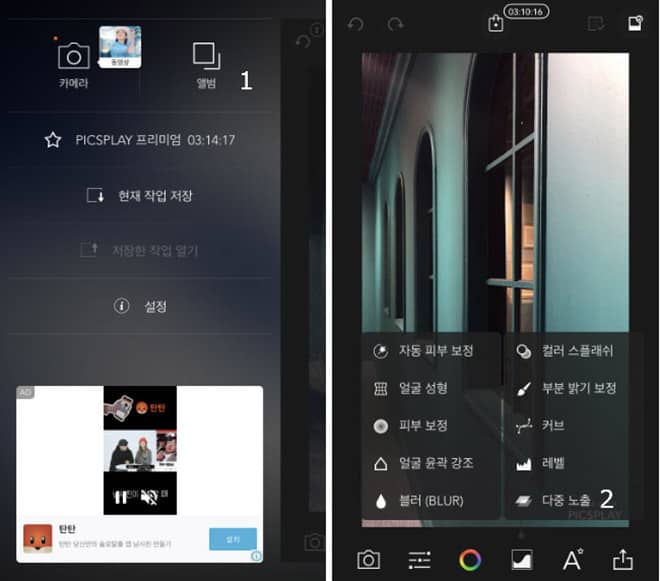
Wie verwende ich die App zum Überlagern von Fotos?
Lassen Sie mich genau beschreiben, wie Sie Overlay-Bilder detailliert erstellen.
- 1. Laden Sie Picsplay herunter, öffnen Sie es und wählen Sie das erste Bild (meins ist die Tür) aus, indem Sie auf „Album“ tippen.
- 2. Tippen Sie auf das Bildsymbol und wählen Sie unter den herausragenden Attributen auch „Mehrfachbelichtung“ aus.
- 3, 4. Das 2. Bild (Himmel) wird dem Ausgangsbild überlagert. Passen Sie den Grad der Doppelbelichtung an und wählen Sie den Modus nach Belieben aus.
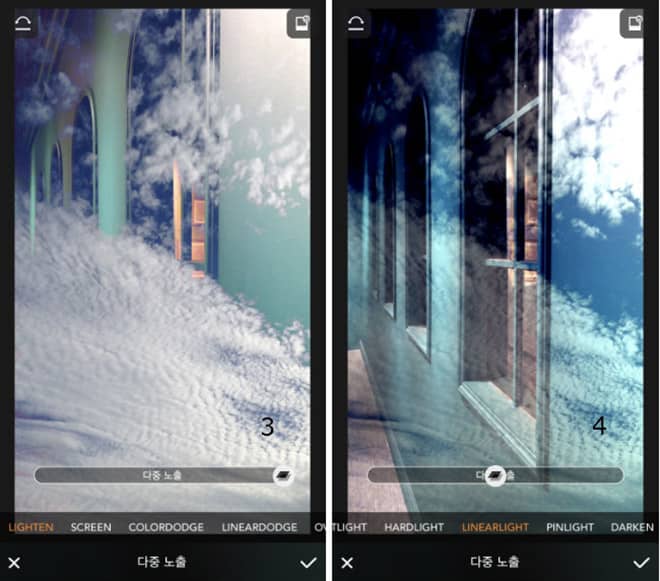
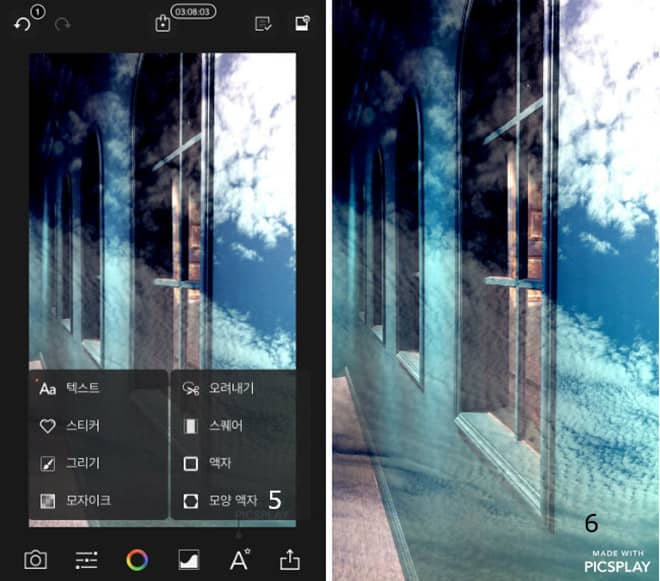
- 5. Haben Sie Nachrichten, Aufkleberetiketten, Rahmen usw., wenn Sie es wünschen.
- 6. Speichern und entfernen Sie das Picsplay-Wasserzeichen (Bild zuschneiden), wenn Sie dies nicht möchten. Ich habe dazu die Repix- App (mein Favorit zum Zuschneiden von Bildern) verwendet.
Mein Vorschlag ist, dass es besser ist, Ihre Fotos etwas marginal zu haben, wenn Sie sie direkt in Picsplay importieren.
So einfach ist das. Das Überlagern zusätzlicher Bilder ist egal. Befolgen Sie die Schritte und hinterlassen Sie auch einen Kommentar, wenn Sie irgendein Problem haben.
Fotos einfach überlagern
Mein Endergebnis der Überlagerung oder Doppelbelichtung ist wie unten. Da die Anwendung das Mischen oder Mischen von Fotos einfach macht, ist es wichtiger, dass Sie die Fotos auswählen. Stellen Sie sich das Ergebnis wie „Himmel in der Tür“ vor und wählen Sie Fotos für das letzte Bild aus. Doppelbelichtungen sehen auf fantastischen Bildern normalerweise hervorragend aus, also stellen Sie sich für das Ergebnis etwas Fantastisches vor.

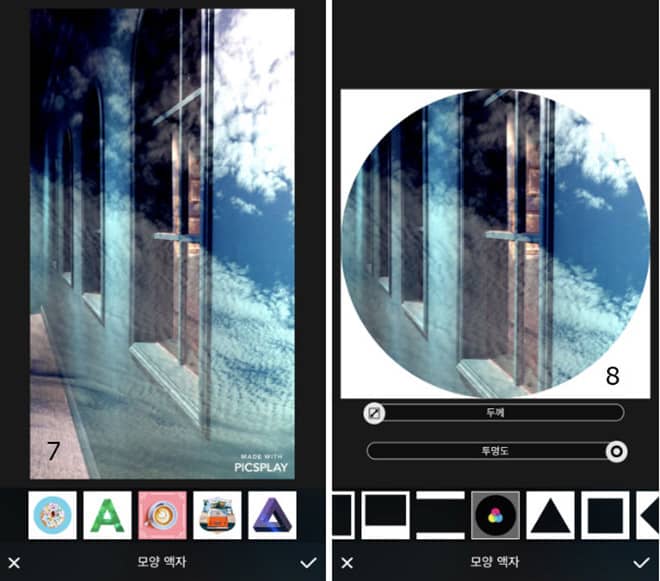
Funktionen außer Bilder überlagern
Wie Sie sehen, ist das einzige Problem das Picsplay-Wasserzeichen, das jedoch mit einer kostenlosen Variante akzeptabel ist. Sie können es einfach so schneiden wie ich und auch Doppelbelichtungsfotos zu schätzen wissen.
Abgesehen von Overlay-Fotos ist diese Anwendung sehr nützlich, wenn Sie „geformte“ Bilder wünschen (Screenshot Nr. 7-8, „Gestalteter Rahmen“-Attribut erscheint durch Berühren des Symbols auf Bild Nr. 5). Da die Funktion grundlegend ist, jedoch im Allgemeinen nicht von anderen Anwendungen bereitgestellt wird, rate ich Ihnen, sie auch auszuprobieren.
Andere Bildbearbeitungsprogramme, mit denen Sie arbeiten können
Dieser Artikel ist eine Neubearbeitung meines alten Blogartikels auf replay404.com . Ich habe auch zwei weitere Artikel verlinkt (für andere Bildbearbeitungsprogramme wie „Repix“, die ich oben erwähnt habe), die Sie interessieren könnten.
Dieser neue Blog wird mit neuen Artikeln gefüllt, die sich auf Fotobearbeitungs-Apps konzentrieren, wie ich in meinem alten Blog geschrieben habe. Es ist gut, immer mehr Apps zum Ausprobieren und Spaß haben zu haben. Ich hoffe, Sie spielen mit diesen mobilen Anwendungen besser mit Ihren Fotos und lassen Ihre kreativen Bilder überlagern. Wie wäre es mit Haus in der Cloud oder so?
Repix – lustiger Fotoeditor mit Unschärfepinsel mit den Fingern
PhotoGrid – kostenloses Fotoraster mit kombinierten Funktionen


